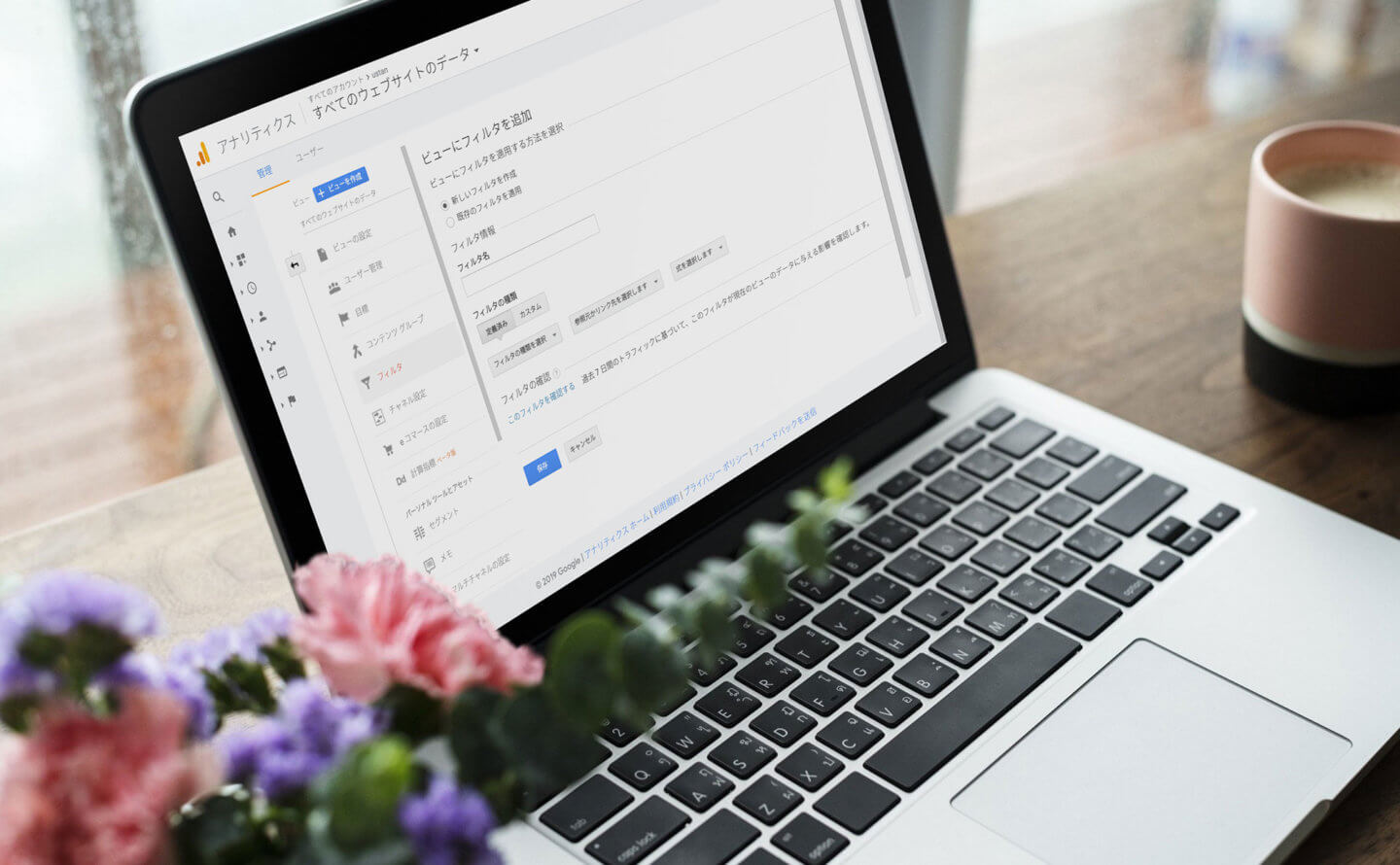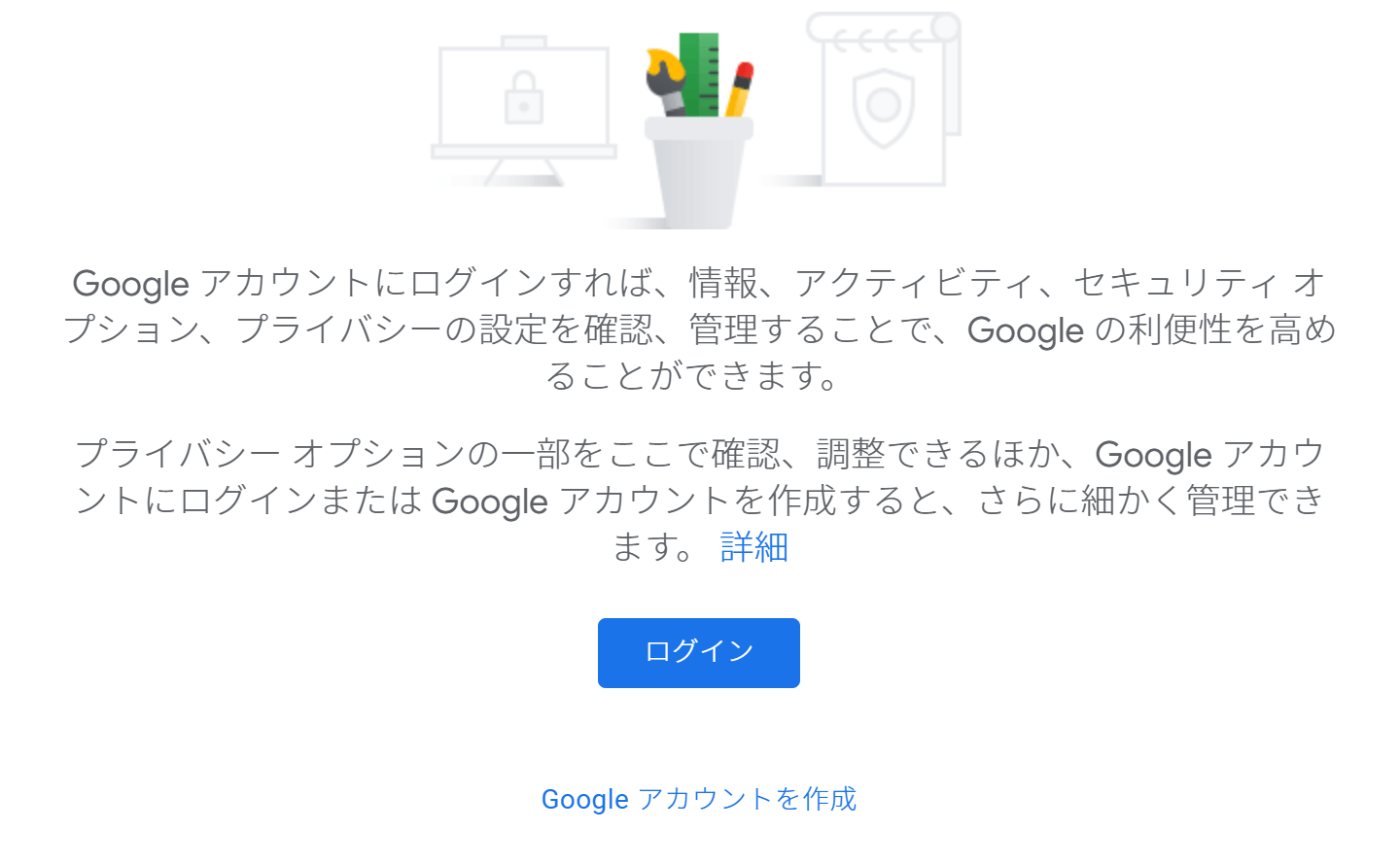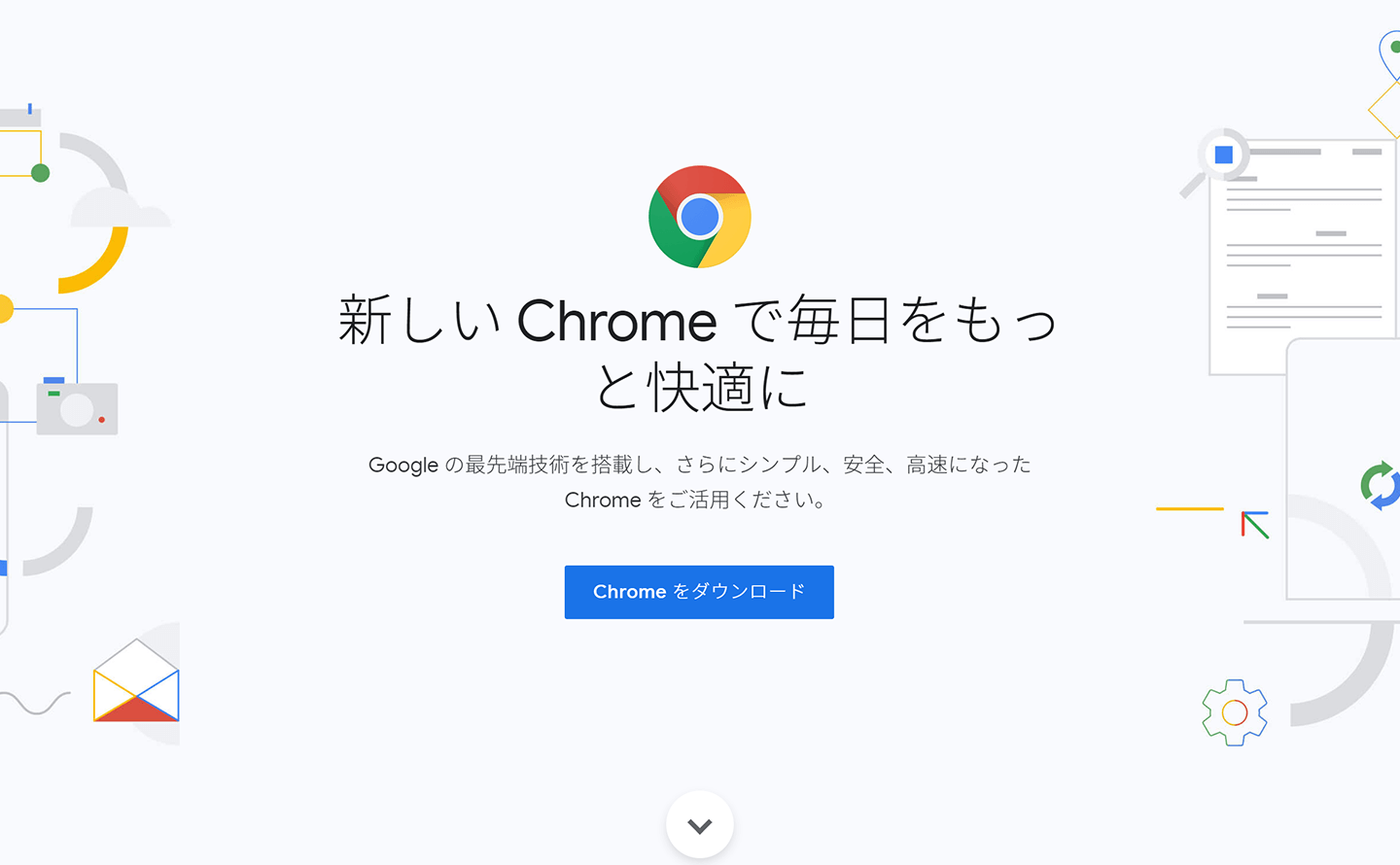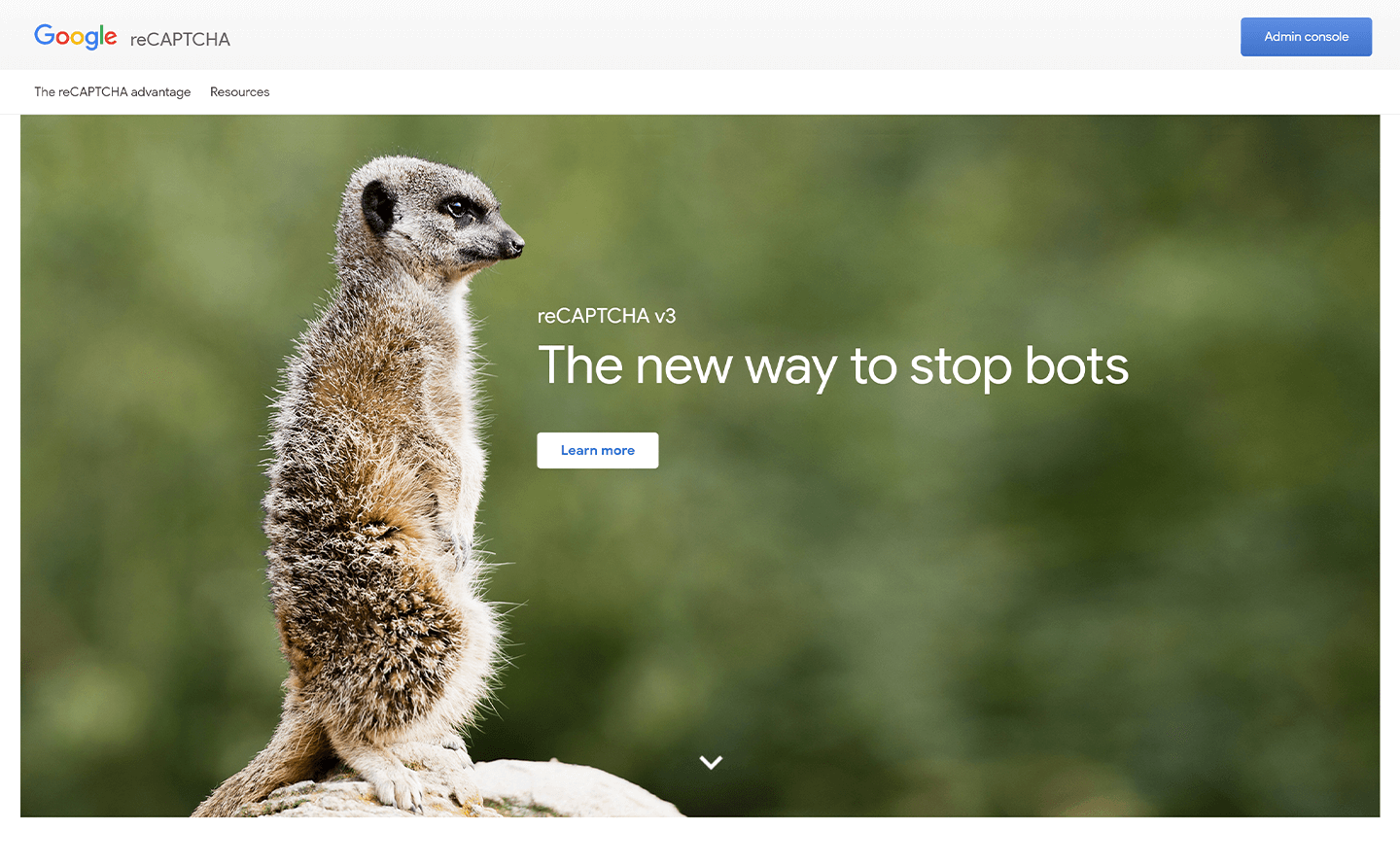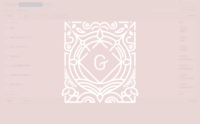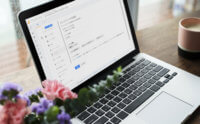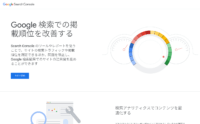WordPress.com(Jetpack)で各SNSとの共有設定方法
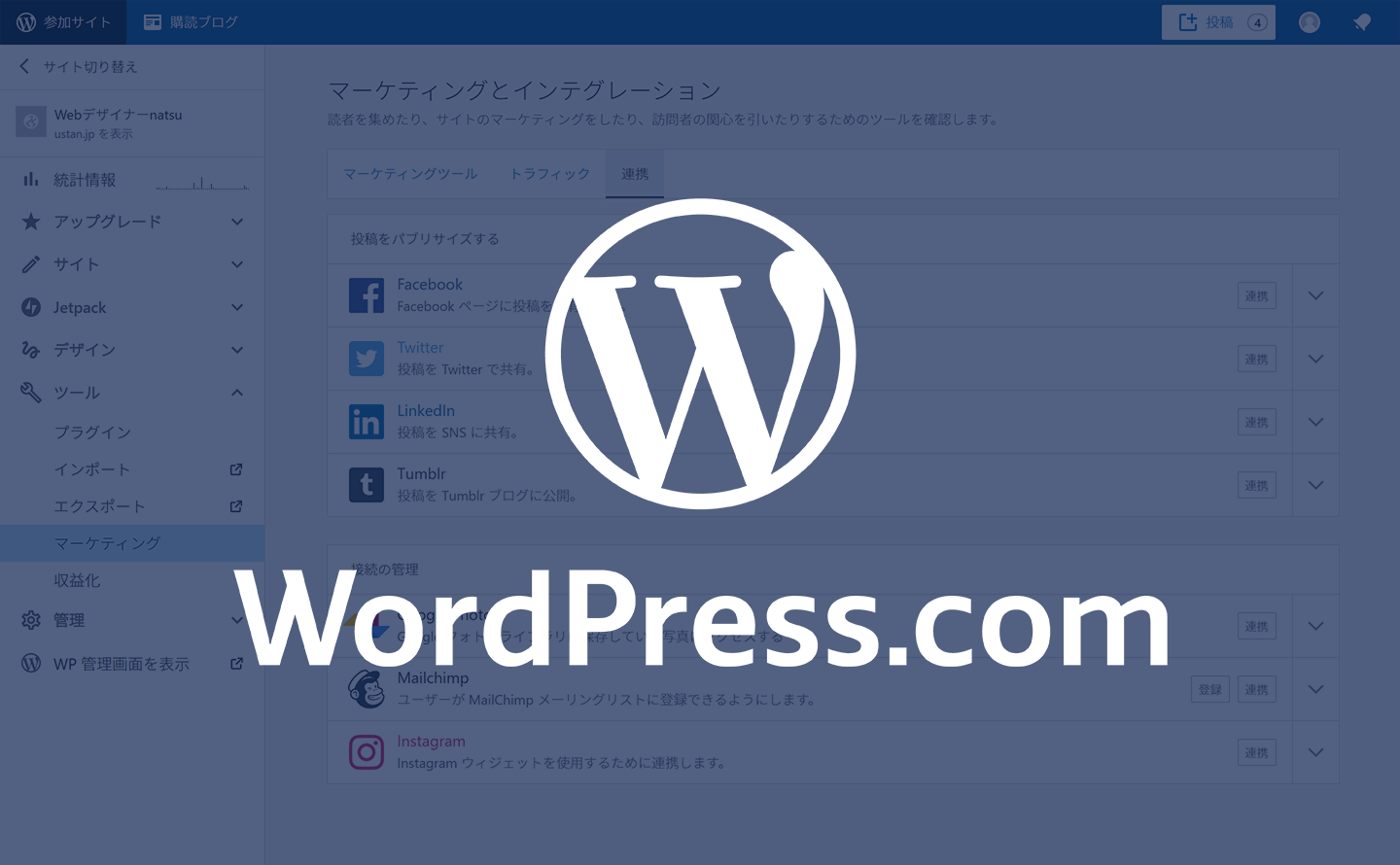
WordPress.com(Jetpack)で、WordPressにて記事が更新(公開)された際に、各SNSへ自動投稿を行える「共有」。
この共有設定の方法をご紹介します。
この記事公開時点では、各SNSは
- Tumblr
の4つとなります。
今回はFacebookとTwitterへの設定のみ紹介します。
またお客様によって、WordPress管理画面の表示が違う場合がございます。
なおJetpackの共有設定は、別途WordPress管理画面のJetpack側での設定が必要です。
そのためご依頼いただきましたお客様以外は、設定を別途行う必要がありますが、WordPress管理画面のJetpack側での設定方法は、この記事には記載しておりません。
WordPress.comにログイン
WordPress.comにアクセスし、WordPress.comにログインします。
メールアドレスまたはユーザー名を入力し、「続ける」をクリックします。
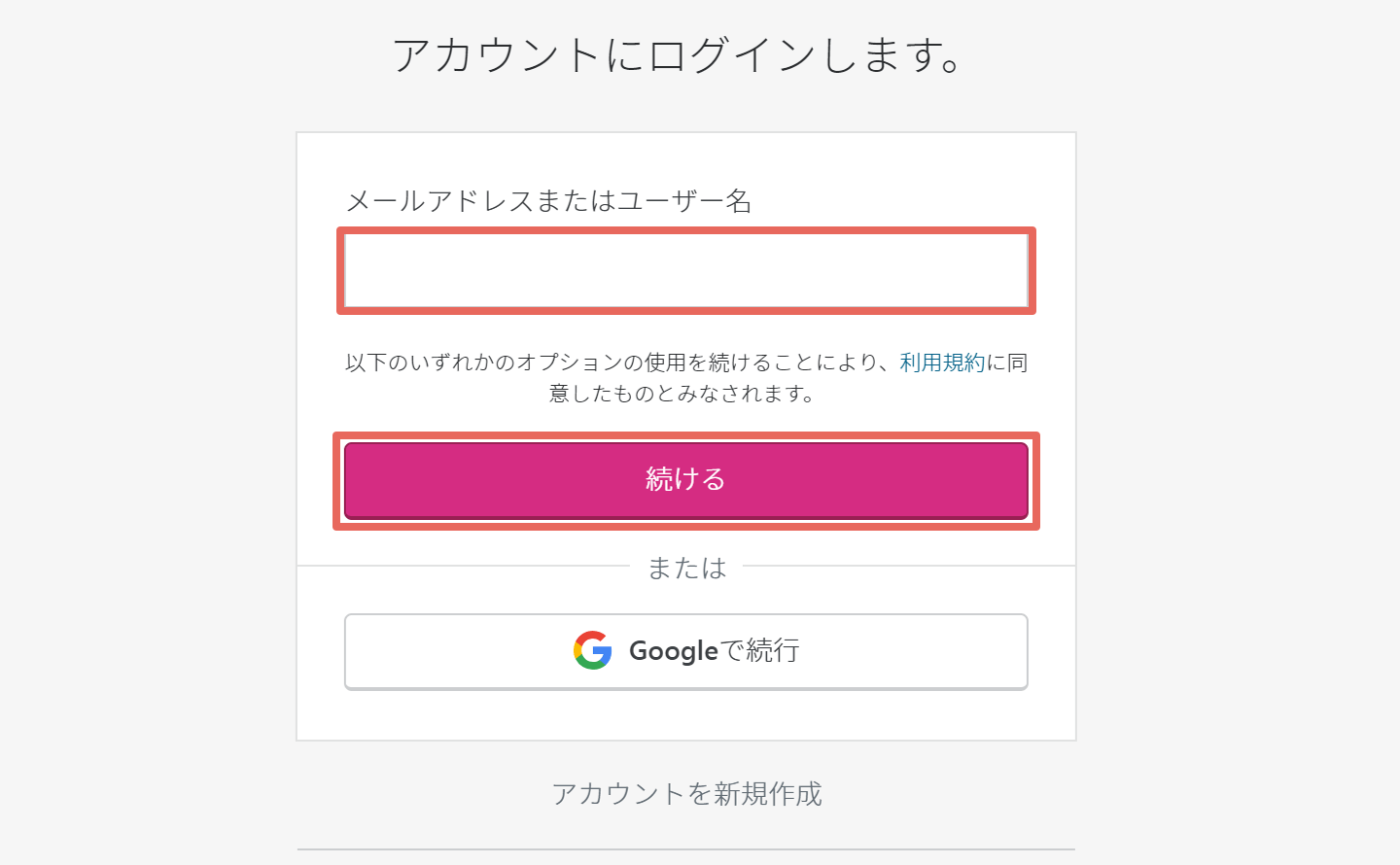
パスワードを入力し、「ログイン」をクリック。
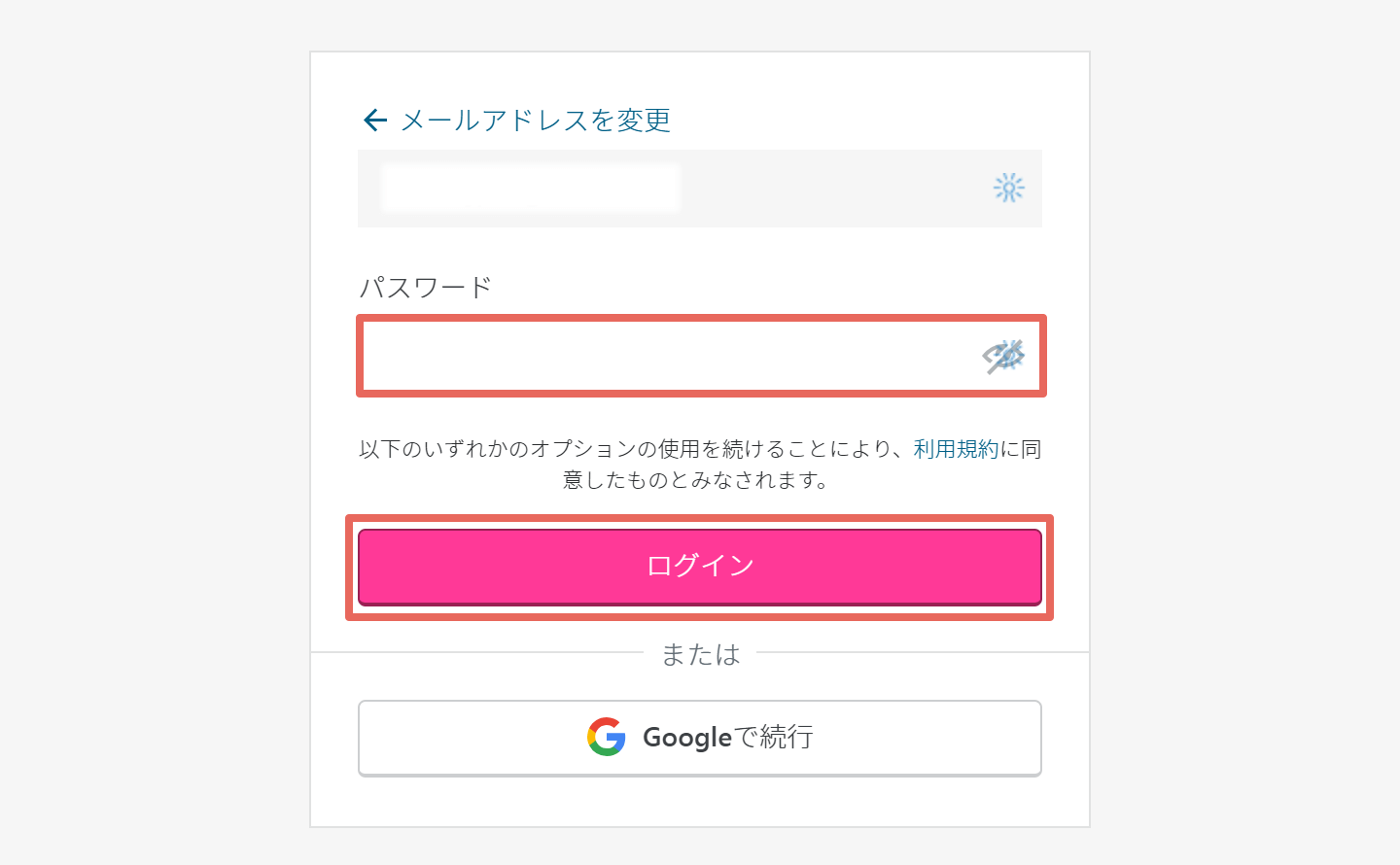
各SNS共有(連携)設定
左サイドバーの1「ツール」、2「マーケティング」の順にクリックします。
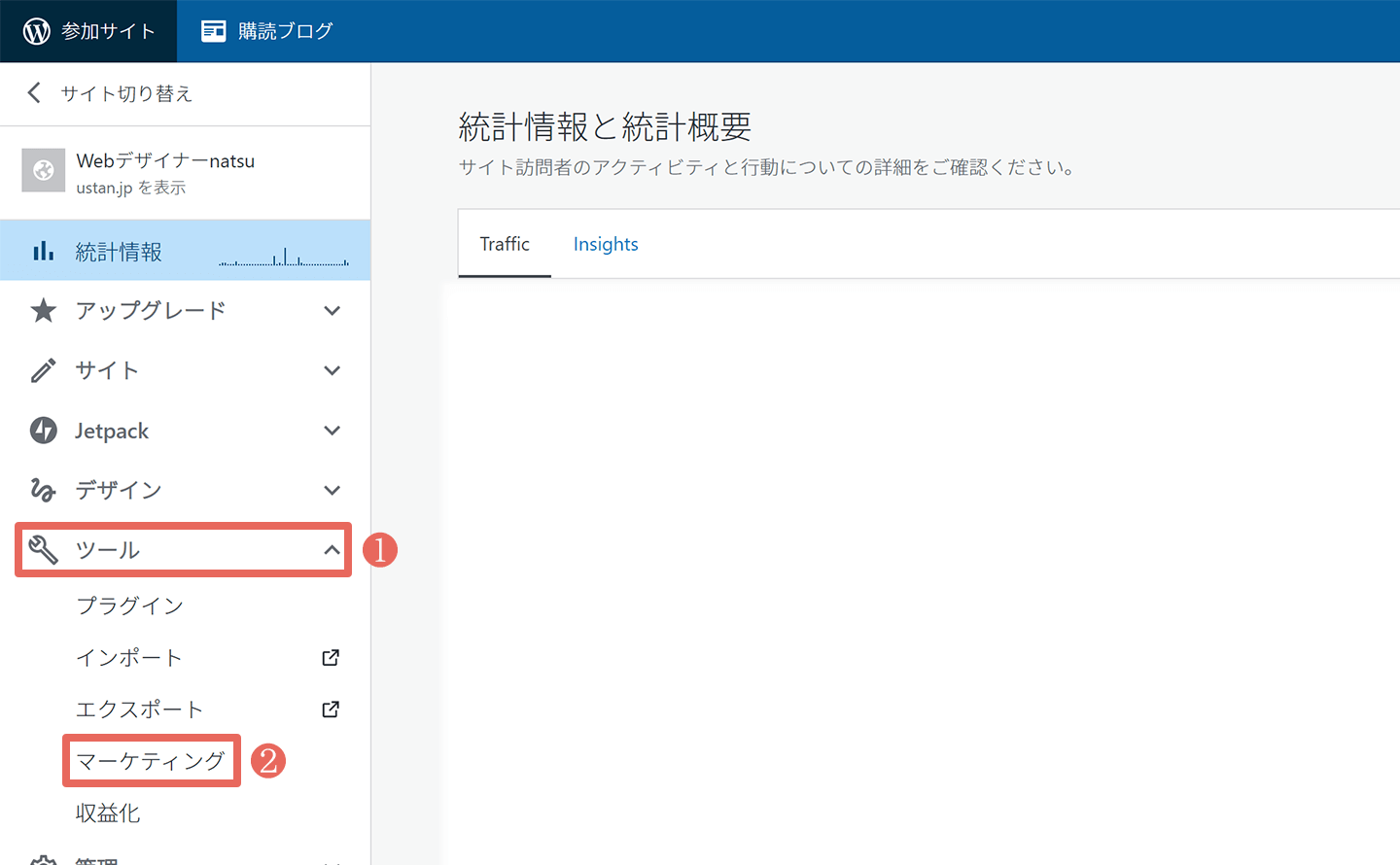
画面上部あたりの「連携」をクリックします。
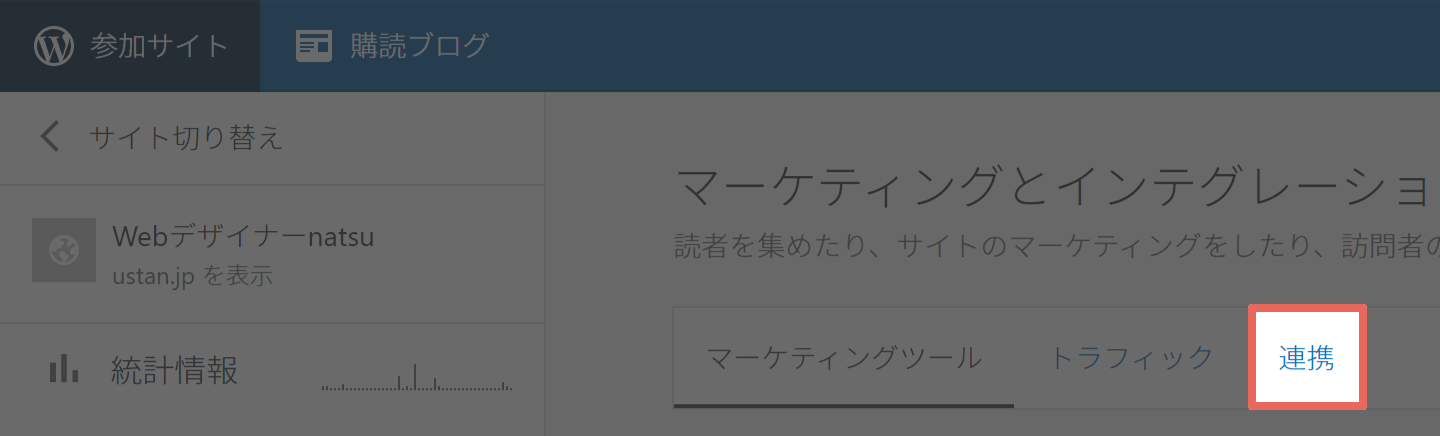
Facebookへの連携
Facebookと表示されている右側の「連携」をクリック
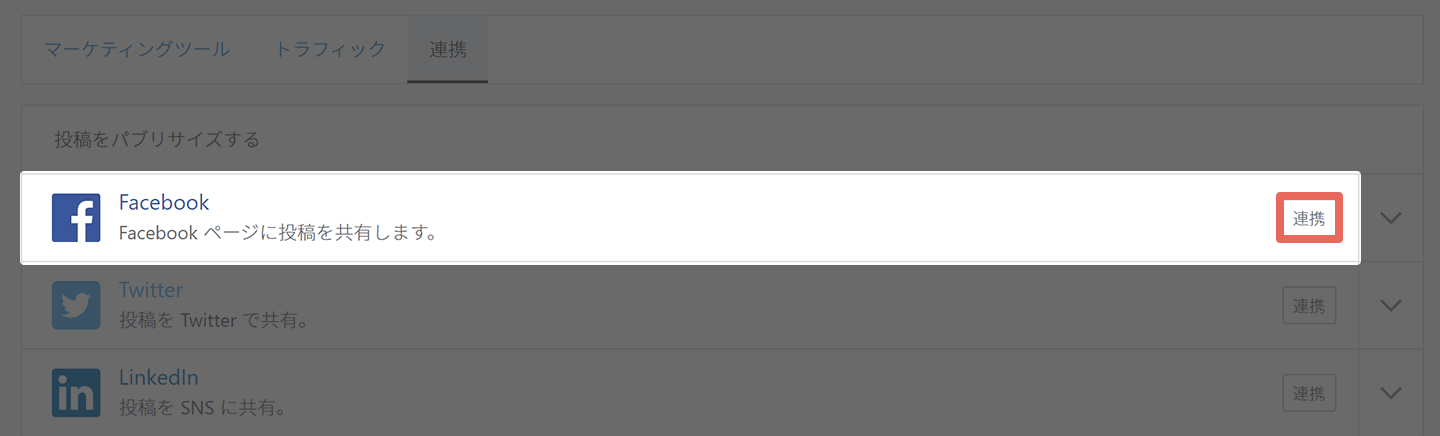
Facebookにログインしていない状態で「連携」をクリックすると、ログイン画面が表示されますので、Facebookにログインします。
すでにログイン済みの場合は、下記画面は表示されません。
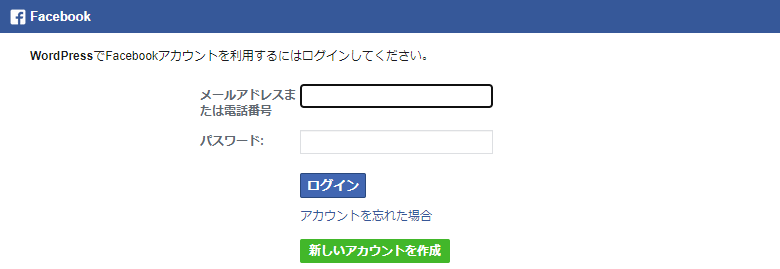
下の画像内モザイクの部分は、Facebookにログインしている個人名等が表示されています。
連携したい名前(Facebookに登録している名前)であれば、「〇〇(名前)としてログイン」をクリックします。
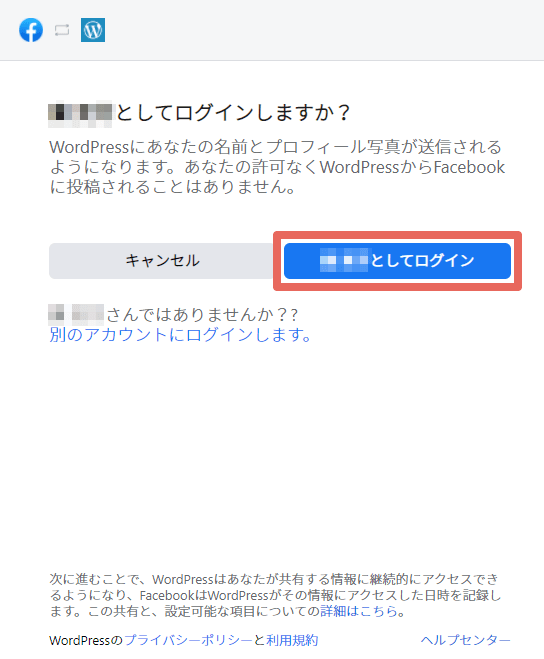
先程ログインした個人アカウントに登録されている、Facebookページの一覧が表示されます。
連携したいFacebookページにチェックを入れ、「次へ」をクリックします。
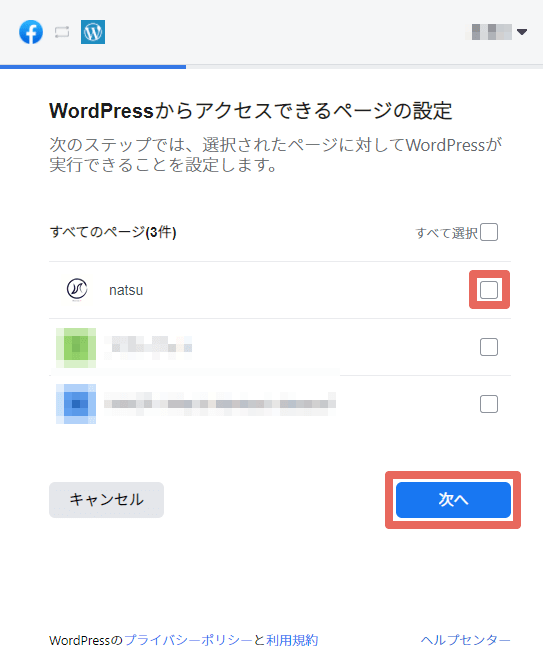
WordPressに許可する内容が表示されますが、全て「はい」のまま「完了」をクリックします。
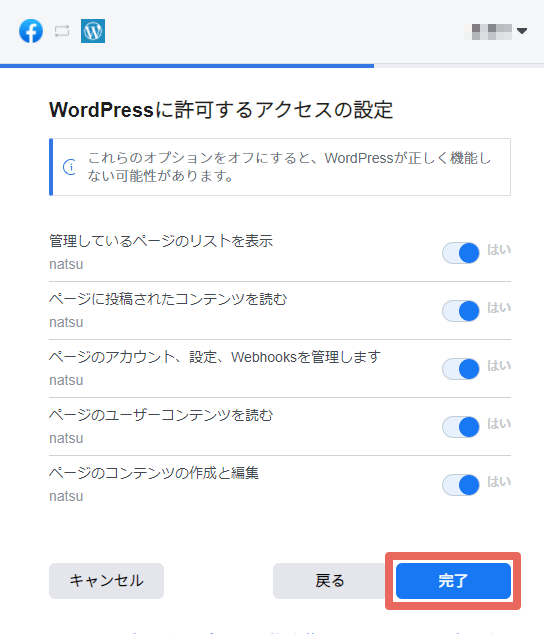
しばらくすると下記のような内容が表示されますので、「OK」をクリックします。
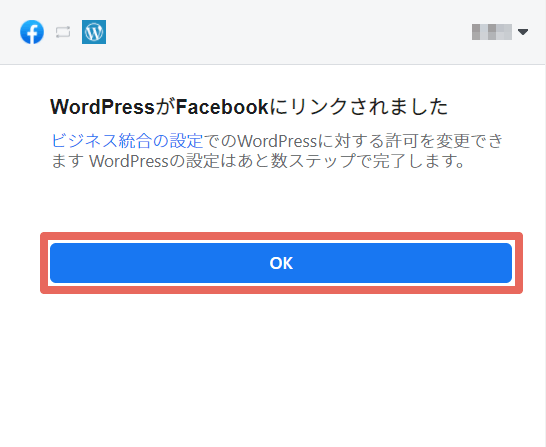
先程選択したFacebookページ名が表示されていることを確認し、「接続」をクリック。
下記画像に切り替わらず、エラーが表示された場合は、画面を1度閉じて、一番最初のFacebook「連携」から再度行ってみてください。
再度行ってもエラーが表示されてしまう場合は、natsuまでご連絡ください。
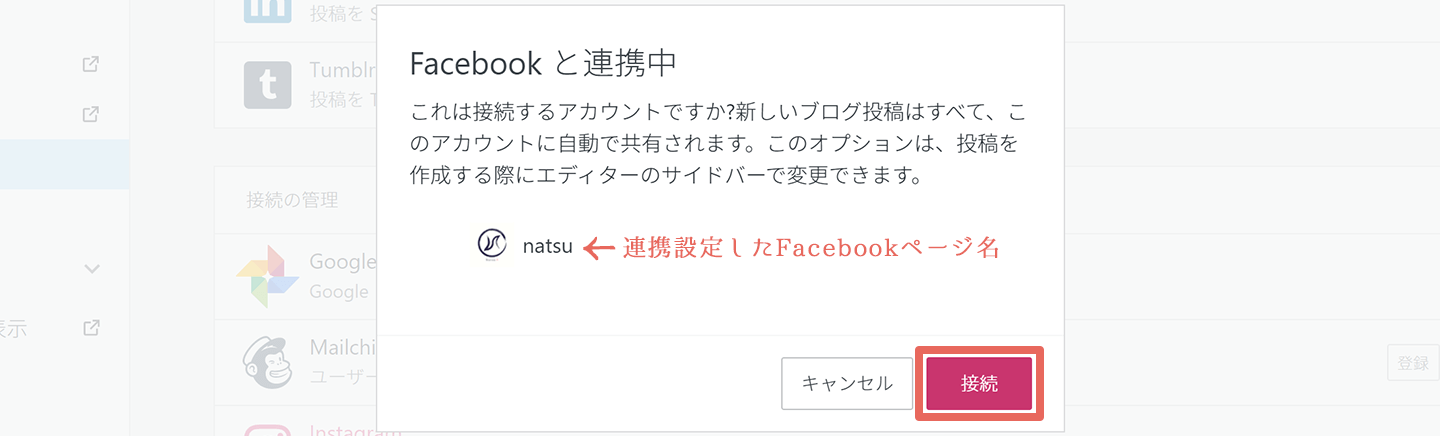
しばらくすると右上に「Facebookアカウントと連携しました。」と表示され、
Facebookの部分には、「連携」から「連携を解除」に表示が変わりました。
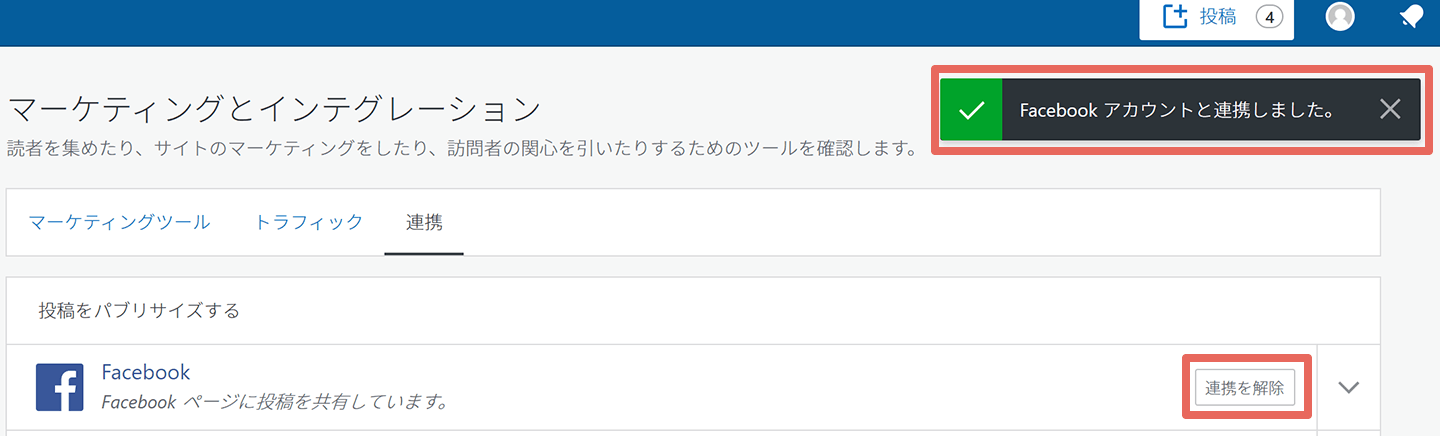
Facebookページとの連携は以上です。
Twitterへの連携
Twitterと表示されている右側の「連携」をクリック
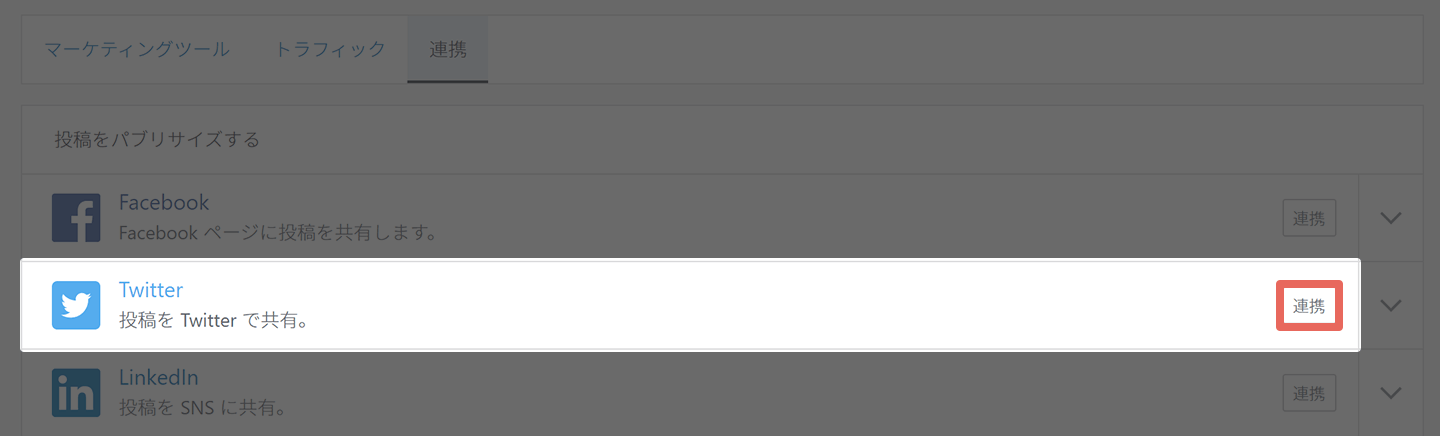
共有したTwitterアカウントにログインされていない場合は、下記画像のように表示されますので、ログイン情報を入力。
すでにログインされている場合は、ユーザー名が表示されます。
「連携アプリを認証」をクリックします。
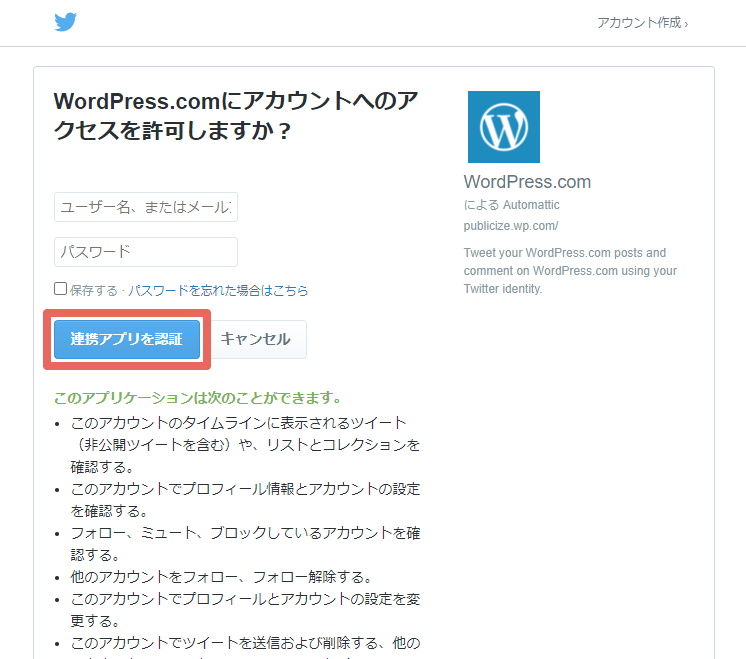
Twitterと連携したいTwitterアカウント名が表示されていることを確認し、「接続」をクリックします。
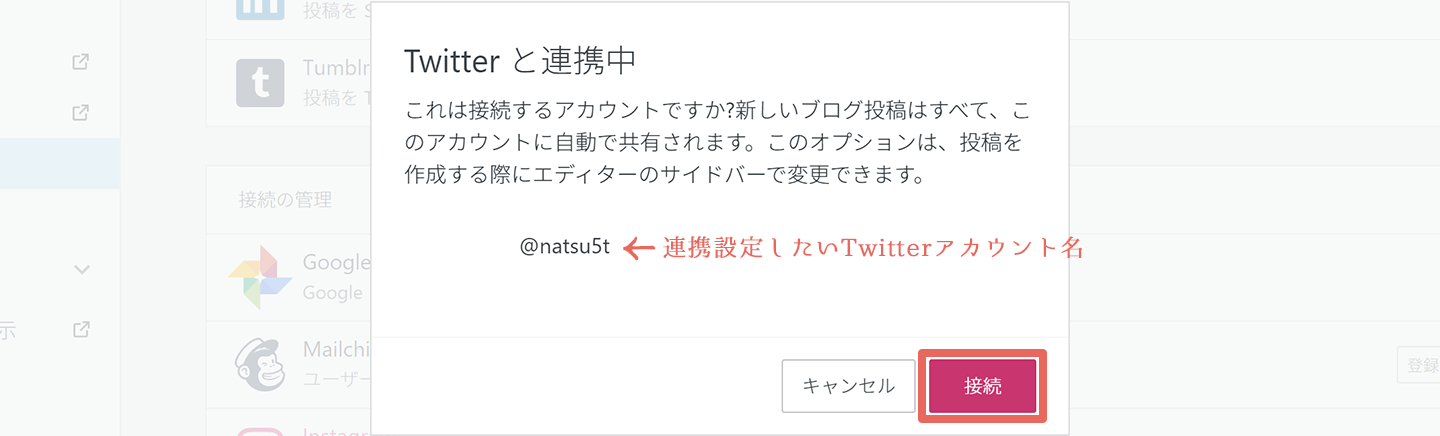
しばらくすると右上に「Twitterアカウントと連携しました。」と表示され、
Twitterの部分には、「連携」から「連携を解除」に表示が変わりました。
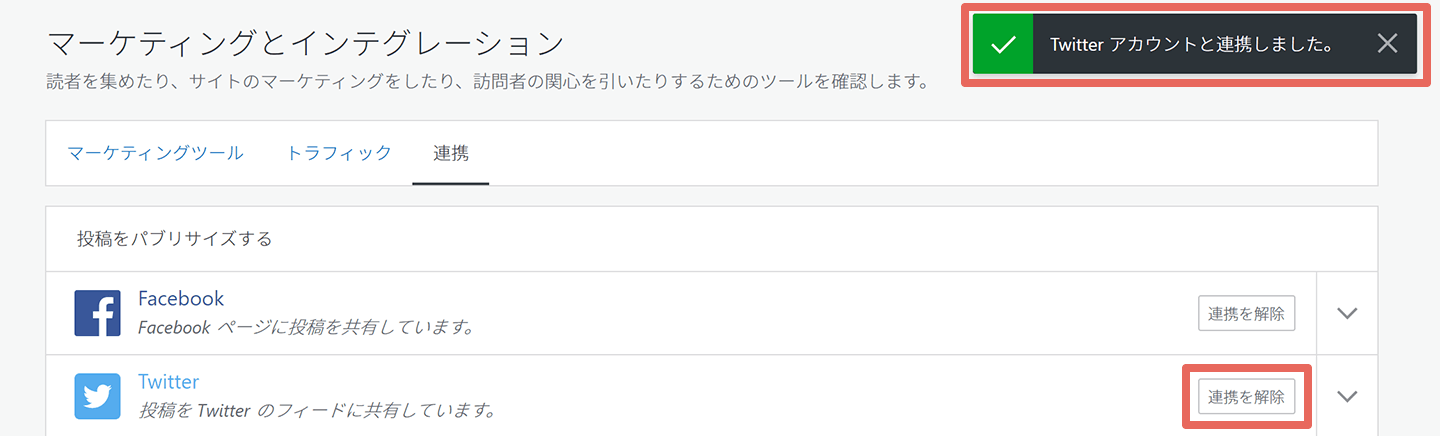
Twitterとの連携は以上です。
WordPress.comからログアウトする
WordPress.comからログアウトします。
画面上部右側のアカウント(人のアイコン)をクリックします。
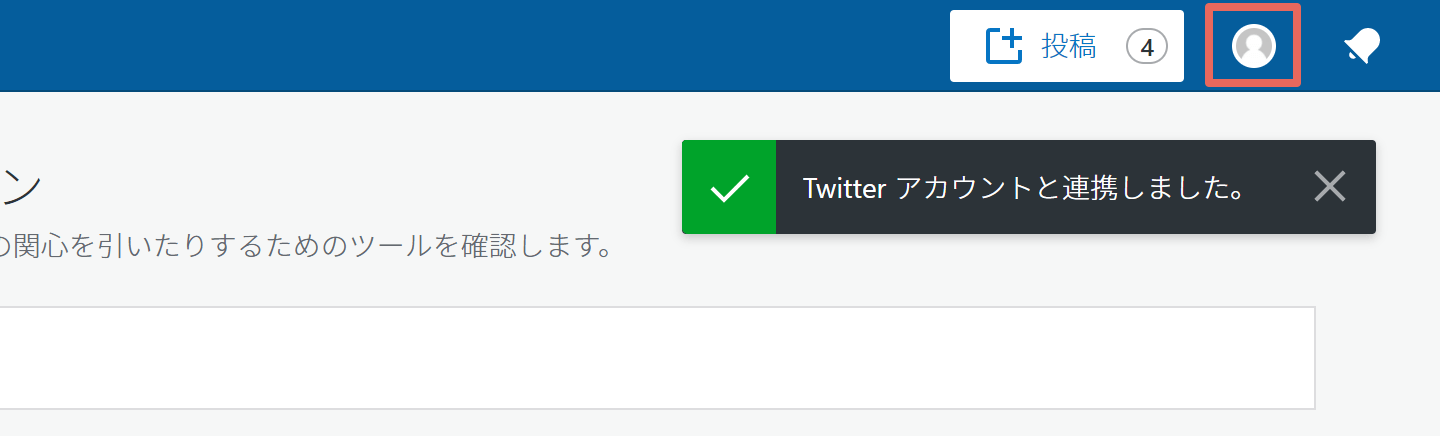
左サイドバーの「ログアウト」をクリックします。
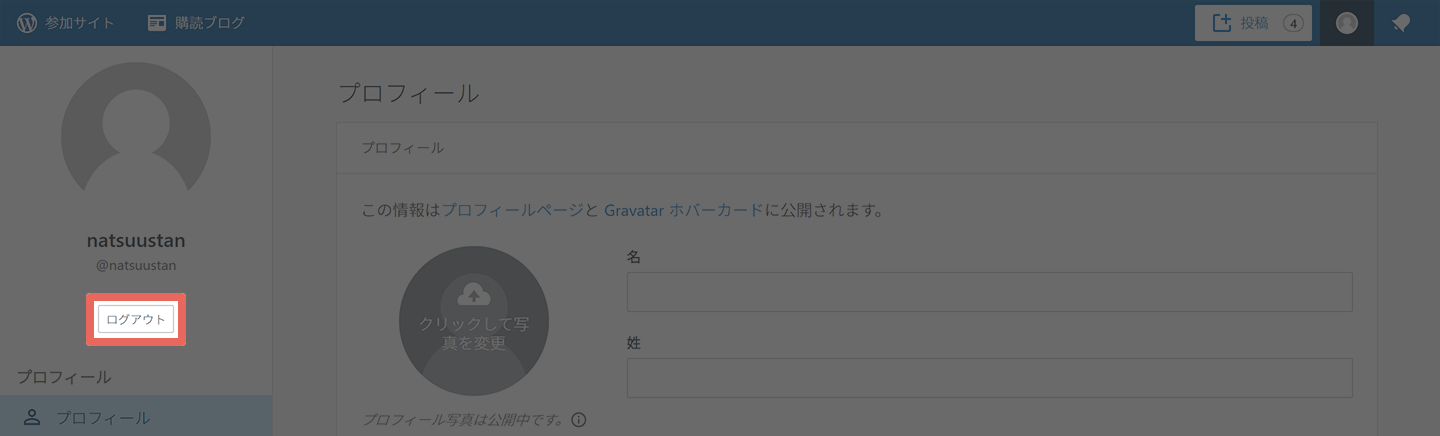
しばらくすると下記のような画面に切り替わります。
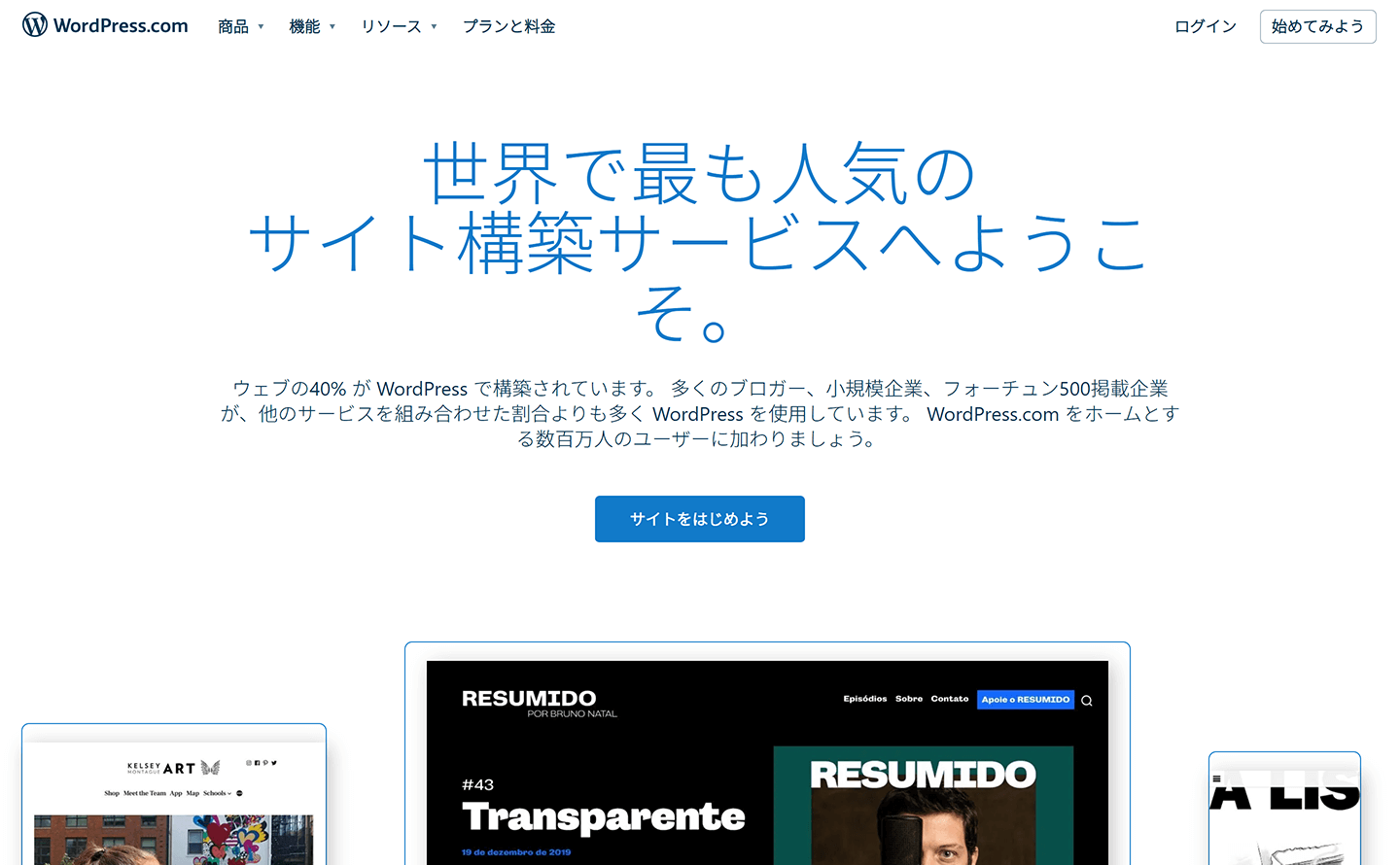
ログアウトが完了しましたので、ここまで完了しましたらご連絡ください。
お疲れ様でした!
各SNS共有(連携)の注意点
まれに連携途中でエラーが発生したり、Facebookページは持っているが、個人ページがない方もいらっしゃいます。
その際は前もってご連絡いただくか、
このページのどこまで進んで、どのような表示になっているか
をご連絡ください。
*この記事は作成時点の画面を使用しています。
行う時期によっては、表示内容が変わっている場合もあります。